Potrebbe accadere che dopo aver girato un filmato con una camera analogica o dopo aver catturato il video da una vecchia cassetta VHS, l'immagine del video ottenuto ha principalmente i colori blu e violi. In questo caso puoi facilmente correggere i colori nei filmati usando AVS Video Editor.
Per favore leggi prima la guida Come iniziare a lavorare con AVS Video Editor? per sapere come scaricare ed installare questa applicazione, importare file video e posizionarli nella timeline.
Una volta aggiunto il video che si desidera elaborare, segui le indicazioni qui sotto per correggere i colori.
Se hai importato alcuni clip video nel programma, prima di tutto seleziona quello che si desidera elaborare cliccandolo sinistro. Dopo premi il pulsante Colore situato al di sopra della Timeline per aprire la finestra Correzione del colore.
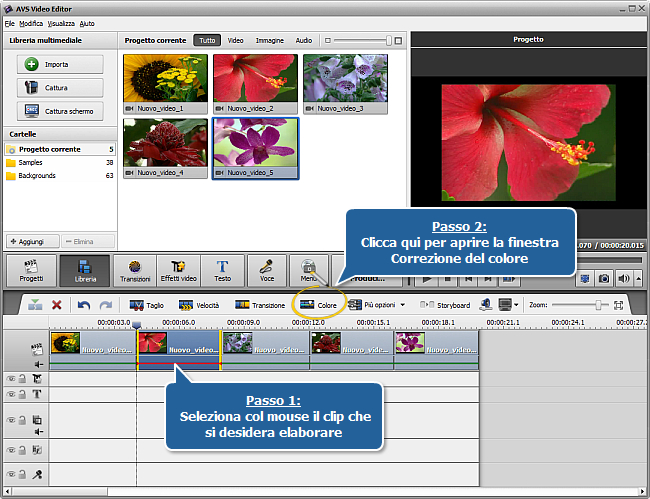
[Torna all'inizio]
Clicca sul pulsante Colore, si apre la finestra Correzione del colore, dove puoi regolare le proprietà dei colori.
Spunta l'opzione Correzione automatica dei colori che include gli effetti Livelli automatici, Contrasto automatico e Luminosità automatica per effettuare gli aggiustamenti automatici.
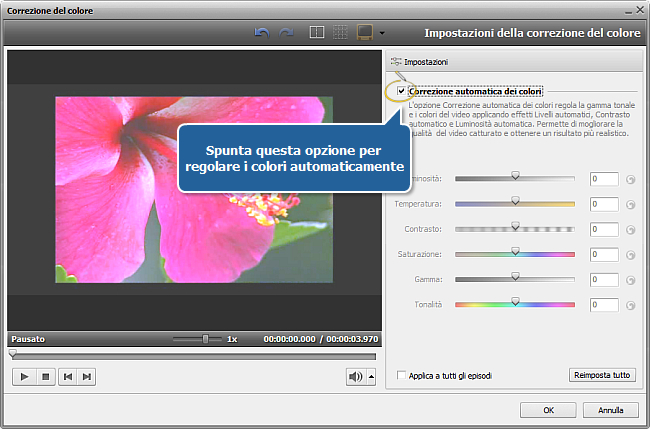
Se non desideri correggere i colori automaticamente, puoi farlo manualmente. A destra sono elencati sei parametri da cambiare (se non è spuntata la casella Correzione automatica dei colori):
Luminosità - viene usato per personalizzare la luminosità o oscurità dell'intero video. Questo parametro permette di aggiustare la gamma tonale di un file.
Temperatura - viene usato per i filmati in cui dominano i toni blu. Questo parametro permette di regolare i colori caldi e freddi dell'immagine.
Contrasto - viene usato per regolare la luminosità di parti diverse di un'immagine video.
Saturazione - viene usato per rendere più vivi o più sfumati i colori. Questo parametro rappresenta la quantità di grigio rispetto alla tonalità.
Gamma - viene usato per regolare l'intensità di grigio nei filmati. Il nero rimane nero e il bianco rimane bianco. Questo parametro determina la luminosità dei toni medi e modifica i valori dei pixel in un'immagine. Un alto valore dell'effetto produce un'immagine più chiara.
Tonalità - viene usato per aggiustare la tonalità dell'immagine. La regolazione della tonalità o del colore, rappresenta un movimento attorno alla ruota dei colori. Il colore riflesso o trasmesso attraverso un oggetto. Viene calcolata come posizione sulla ruota dei colori standard. I valori possono variare tra 0° e 360°. In genere, la tonalità è identificata dal nome del colore, ad esempio rosso, arancione o verde.
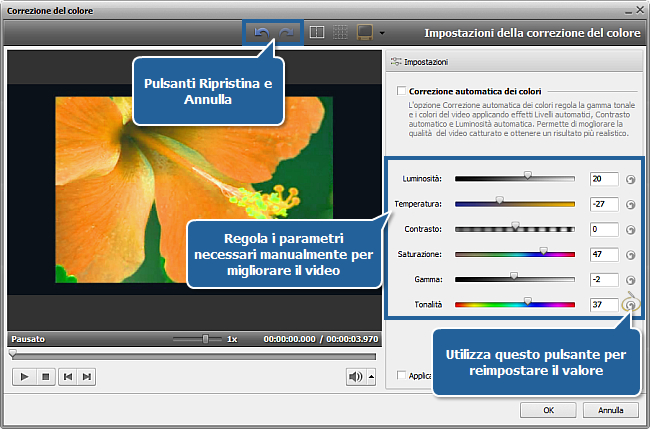
Puoi regolare ogni parametro spostando l'indicatore della barra, cliccalo sinistro e sposta a destra o a sinistra. Dopo aver rilasciato il tasto del mouse, viene impostato il valore corrispondente. L'Area di anteprima mostra il risultato in tempo reale.
Se il risultato non ti soddisfa, puoi sempre cliccare sul pulsante  per reimpostare il valore. Oppure premi il pulsante Reimposta tutto nella parte inferiore della finestra per scartare tutte le modifiche effettuate. E' possibile anche utilizzare i pulsanti Ripristina e Annulla per questo scopo.
per reimpostare il valore. Oppure premi il pulsante Reimposta tutto nella parte inferiore della finestra per scartare tutte le modifiche effettuate. E' possibile anche utilizzare i pulsanti Ripristina e Annulla per questo scopo.
Un clic sul pulsante Dividi la finestra di anteprima nella parte superiore della finestra Correzione del colore divide l'area di anteprima in due parti. Il video originale senza correzioni verrà visualizzato a sinistra e nello stesso tempo il video aggiustato verrà visualizzato a destra. Per disattivare questa opzione clicca su questo pulsante ancora una volta.
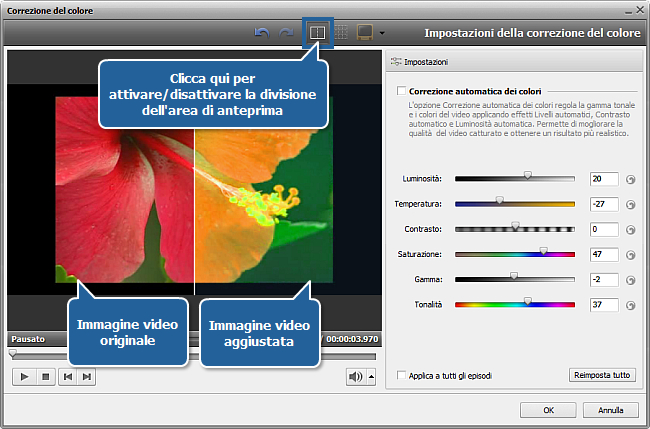
[Torna all'inizio]
Una volta completata la correzione colori, puoi visualizzare il video elaborato per assicurarti di aver ottenuto il risultato appropriato. Premi il pulsante  all'interno dell'Area di anteprima per avviare la riproduzione.
all'interno dell'Area di anteprima per avviare la riproduzione.
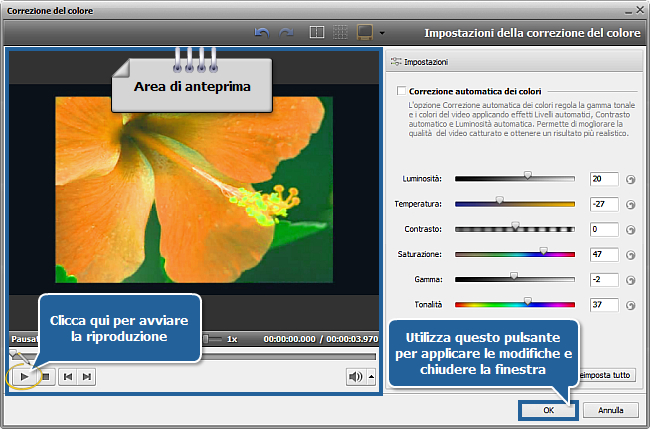
Se sei completamente soddisfatto del risultato, clicca su OK per applicare tutte le modifiche e chiudere la finestra Correzione del colore . In seguito puoi salvare il progetto corrente in uno dei formati supportati. Per saperne di più, leggi la guida Come salvare il progetto e il video in AVS Video Editor?.
[Torna all'inizio]
Versione: 9.1.1.336Dimensione: 155.45 MBSO: Windows 10, 8.1, 8, 7, XP, 2003, Vista
(Mac OS/Linux non supportati)
Scarica
AVS Video Editor
Registrarti su AVS4YOU significa acquistare un solo prodotto disponibile su
www.AVS4YOU.com e ricevere tutti gli altri programmi. Vuol dire che tu puoi installare ed utilizzare
TUTTI GLI ALTRI software con lo stesso codice senza alcuna spesa supplementare, senza limitazioni.
Preghiamo di notare che i programmi AVS4YOU non consentono di copiare dati protetti e possono essere adoperati solo per eseguire un backup destinato all'utilizzo personale. Puoi utilizzare questo software per copiare materiale del quale possiedi i diritti di autore o del quale hai ricevuto il permesso di copiare dal proprietario.